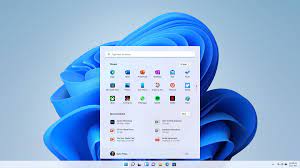روش نصب ویندوز یازده در لپ تاپ یا کامپیوترهای مدل پایین
در قدم اول بهتر است اگر سیستم شما از نظر سختافزاری مورد تأیید ویندوز ۱۱ نیست از این کار صرف نظر کنید اما اگر به هر دلیلی مجبور به این کار هستید با این آموزش همراه شوید. قبل از شروع هر کاری، توصیه میکنم حتماً از دادههای مهم روی درایوهای خود بکآپ بگیرید. داشتن یک نسخه پشتیبان بخصوص هنگام نصب سیستمعاملی که بطور معمول روی سختافزار سیستم شما نصب نمیشود، همیشه مهمترین اقدام است.
با دانلود و اجرای برنامه PC Health Check میتوانید وضعیت سختافزاری سیستم خود را برای نصب ویندوز ۱۱ بررسی کنید. اگر سختافزار شما توسط ویندوز ۱۱ پشتیبانی شود، به راحتی با ارتقای سیستمعامل میتوانید این ویندوز را در سیستم خود داشته باشید؛ اما درصورتی که برنامه معرفی شده سیستم شما را از نظر سختافزاری مورد تأیید قرار ندهد، حتماً علت رد شدن را نیز بیان خواهد کرد. روندی که باید برای نصب ویندوز ۱۱ طی کنید، به نوع مشکل گزارش شده بستگی دارد. گاهی اوقات مجبور میشوید، تنظیماتی را در UEFI (جایگزین مدرن BIOS) تغییر دهید تا رایانه شما در لیست کامپیوترهای پشتیبانی شده قرار گیرد و گاهی اوقات نیز باید روند پیچیدهتری را دنبال کنید.
ویندوز ۱۱ رسماً نیازمند TPM 2.0 است. با این حال، اگر کامپیوتر شما فقط TPM 1.2 را داشته باشد، راه آسانی برای نصب ویندوز ۱۱ وجود دارد که به آن میپردازیم. اگر ابزار تشخیص سختافزار موردنیاز ویندوز ۱۱ تشخیص دهد که رایانه شما TPM ندارد، این احتمال وجود دارد که سیستم شما TPM را دارا است، اما این ویژگی بطور پیشفرض غیرفعال باشد.
برای بررسی موجود بودن TPM 2.0 و همچنین فعال کردن آن باید به تنظیمات UEFI وارد شد. در صفحه تنظیمات گفته شده به دنبال گزینهای با نامهای AMD، Intel PTT، AMD PSP fTPM یا Security Device باشید.
ممکن است آن را در منوی اصلی UEFI مشاهده کنید؛ اگر نه باید به آن را در یکی از منوهای Advanced، Trusted Computing یا Security پیدا کنید. برای اطلاعات بیشتر، نام لپتاپ خود و همچنین نحوه فعال کردن TPM در آن را در مرورگر تایپ کنید. همچنین میتوانید از دفترچه راهنمای لپتاپ استفاده کرده یا اگر سختافزار سیستم را خودتان جمعآوری کردهاید، بهتر است نام مادربورد را در گوگل سرچ کنید.
همچنین ممکن است نیاز به آپدیت UEFI داشته باشید. در برخی از بهروز رسانیها، ممکن است بطور پیشفرض TPM 2.0 فعال شود یا به قابلیتهای UEFI اضافه شود. البته ممکن است در برخی آپدیتها برای لپتاپهای مختلف، امکان ارتقاء از TPM 1.2 به TPM 2.0 وجود داشته باشد.تمام احتمالات گفته شده به نوع لپتاپ و سختافزار وابسته است. پس از فعال کردن TPM، مجدداً به سراغ برنامه PC Health Check رفته و وضعیت سختافزاری سیستم را بررسی کنید. اکنون باید قادر به نصب ویندوز ۱۱ در کامپیوتر شخصی خود باشید.
چگونه Secure Boot را فعال کنیم؟
اگر PC Health Check بدلیل عدم استفاده کامپیوتر شما از Secure Boot امکان نصب ویندوز ۱۱ را سلب میکند، باید برای رفع این موضوع اقدام کنید. برای این کار به سراغ تنظیمات سیستمی لپتاپ (UEFI) رفته و سپس به سراغ گزینه Secure Boot بروید و درصورت امکان آن را فعال نمایید. کاربرانی که روی لپتاپ خود سیستمعامل لینوکس دارند، ممکن است در هنگام نصب آن، ویژگی Secure Boot را غیرفعال کرده باشند یا اینکه بصورت پیشفرض در مادربورد شما غیرفعال باشد.
فعال کردن بوت امن – ۷۲۴press.com
نکته: نسخههای اوبونتو و فدورا با استفاده از راهاندازی امن نصب میشوند، بنابراین نیازی نیست درهنگام نصب لینوکس ویژگیهای امنیتی را غیرفعال کنید. اگر در سیستم خود امکان فعالسازی Secure Boot را دارید، مجدداً به سراغ برنامه PC Health Check رفته و وضعیت نصب ویندوز ۱۱ را بررسی کنید.
چگونه مشکل No UEFI را برطرف کنیم؟
ویندوز ۱۱ به UEFI نیاز دارد. برخی از کامپیوترهای قدیمی هر دو حالت BIOS و UEFI را ارائه میکنند؛ اگر در حال حاضر از ویژگی MBR (سنتی) برای پارتیشنبندی درایوها استفاده میکنید و کامپیوتر شما UEFI را بعنوان گزینه محیط بوت ارائه میکند، برای استفاده از آن باید برای پارتیشنبندی به سراغ GPT بروید.
به گزارش ۷۲۴پرس (۷۲۴press.com)، روشهای مختلفی برای انجام این کار وجود دارد؛ ابزار مایکروسافت MBR2GPT میتواند فرمت یک درایو را از MBR به GPT تغییر دهد. البته باید به این نکته توجه داشته باشید که تنها درصورتی باید چنین اقدامی را انجام دهید که کامپیوتر شما از UEFI پشتیبانی میکند. همچنین اگر سیستم شما هر دو حالت بوت BIOS و UEFI را پشتیبانی میکند، باید تنظیمات را به حالت UEFI تغییر دهید. اگر تنها مشکل کامپیوتر شما با ویندوز ۱۱ همین مورد است، میتوانید با استفاده از قابلیت نصب ویندوز از طریق یک فلش USB یا DVD ویندوز ۱۱ را روی سیستم خود نصب کنید. اما همانطور که گفتم حتماً قبل از هرگونه حذف و نصب سیستمعامل از دادههای مهم روی حافظه خود نسخه بکآپ تهیه کنید.